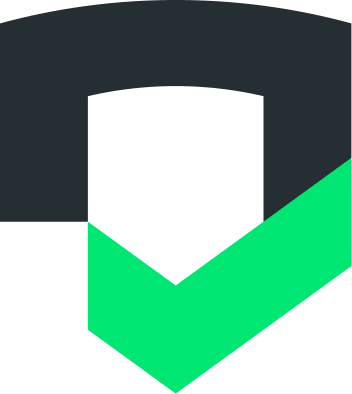Kontroller, Android ve iOS uygulamalarıyla çalışır. Uygulamanızı Kontroller'e hazırlama adımları için Uygulamaları analize hazırlama başlıklı makaleyi inceleyin.
Çekler hesabınıza başka uygulamalar bağlama
Çek hesabınız oluşturulup ilk uygulamanız eklendikten sonra diğer Android ve iOS uygulamalarını hesaba bağlayabilirsiniz.
Android uygulamaları
Android uygulamaları için uygulamanızı bağlamak üzere iki seçeneğiniz vardır:
- [Yalnızca Play uygulamaları] Canlı izleme için Google Play uygulama mağazası girişinize bağlanın veya
- Android uygulamanızı Console kullanıcı arayüzünü, API/CLI'yı veya CI/CD eklentisini kullanarak yükleme
Google Play'e bağlanma
Google Play uygulama mağazası girişinizi bağlamak için, Checks hesabına bağlanacak uygulamalara Play Console Yöneticisi uygulama düzeyinde erişiminiz olmalıdır. Android uygulamalarını aşağıdaki şekilde bağlayın:
Kontroller Konsolu'nda dişli düğmesini
 tıklayarak uygulamanın Ayarlar bölümünü açın.
tıklayarak uygulamanın Ayarlar bölümünü açın.Uygulamalar > Uygulamaları bağla'yı tıklayın.
Android uygulaması'nı seçin ve Uygulama Kimliği alanına, uygulamanızı Google Play'de tanımlayan uygulama kimliğini girin.
Gizlilik politikanızın URL'lerini girin ve çalıştırmak istediğiniz kontrolleri seçin. Ek gizlilik politikası sayfalarınız varsa (ör. AB kullanıcıları, Kaliforniya'da ikamet edenler için) bu URL'leri de buraya girin.
Kontrol raporumu çalıştırmak için Google Play uygulama örneğimi kullan'ı seçin.
Bağlan'ı tıklayın.
APK'nızı veya AAB'nizi yükleme
Uygulamanızı ilk kez bağlarken uygulama dosyanızı Console kullanıcı arayüzünü kullanarak yüklemeniz gerekir. Ardından, API'mizi kullanarak uygulamanızı yükleyebilir veya CI/CD işlem hattınıza bağlanabilirsiniz. CI/CD entegrasyonunu yapılandırmak için dokümanlarımıza bakın.
Kontroller Konsolu'nda dişli düğmesini
 tıklayarak uygulamanın Ayarlar bölümünü açın.
tıklayarak uygulamanın Ayarlar bölümünü açın.Uygulamalar > Uygulamaları bağla'yı tıklayın.
Android uygulaması'nı seçin ve Uygulama Kimliği alanına, uygulamanızı Google Play'de tanımlayan uygulama kimliğini girin.
Gizlilik politikanızın URL'lerini girin ve çalıştırmak istediğiniz kontrolleri seçin. Ek gizlilik politikası sayfalarınız varsa (ör. AB kullanıcıları, Kaliforniya'da ikamet edenler için) bu URL'leri de buraya girin.
Kontrol raporumu çalıştırmak için bir APK veya AAB dosyası yükle'yi seçip dosyanızı yükleyin.
Bağlan'ı tıklayın.
iOS uygulamaları
iOS uygulamaları için IPA dosyanızı yükleyebilirsiniz. Uygulamanızı ilk kez bağlarken uygulama dosyanızı Console kullanıcı arayüzünü kullanarak yüklemeniz gerekir. Ardından, API'mizi kullanarak uygulamanızı yükleyebilir veya CI/CD işlem hattınıza bağlanabilirsiniz. CI/CD entegrasyonunu yapılandırmak için dokümanlarımıza bakın.
Kontroller, iOS uygulamalarının sahipliğini otomatik olarak doğrulamadığından Kontroller İnceleme Ekibi, tüm iOS uygulamalarını hesabınızda etkinleştirmeden önce inceler. iOS uygulamasını aşağıdaki şekilde bağlayın:
Uygulamanın Ayarlar bölümünü açmak için Kontroller kontrol panelinde dişli düğmesini
 tıklayın.
tıklayın.Uygulamalar > Uygulamaları bağla'yı tıklayın.
iOS uygulaması'nı seçin ve Paket Kimliği alanına, uygulamanızı Google Play'de tanımlayan paket kimliğini girin.
Gizlilik politikanızın URL'lerini girin ve çalıştırmak istediğiniz kontrolleri seçin. Ek gizlilik politikası sayfalarınız varsa (ör. AB kullanıcıları, Kaliforniya'da ikamet edenler için) bu URL'leri de buraya girin.
IPA dosyanızı yükleyin.
Bağlan'ı tıklayın.
Çek İnceleme Ekibi, 24-48 saat içinde uygulamayı hesabınıza eklemeden önce uygulamaya erişimi yetkilendirme izninizin olup olmadığını doğrular.